Come scritto nel precedente articolo ultimamente ci siamo impegnati a creare un pacchetto di applicazioni Android collegate alle rispettive schede ESP32 (Arduino compatibile) dedicate al controllo di impianti civili ed industriali. Il progetto ha le seguenti caratteristiche:
- utilizzo di schede Arduino o compatibili per contenere i costi di realizzazione e permettere la libera diffusione
- utilizzo di applicazioni realizzate per il sistema operativo Android per un controllo in remoto degli impianti e personalizzabili dall’utente in modo autonomo
- aggiornamento ed espansione del progetto per passi successivi
La filosofia, comune agli altri progetti, è quella di fornire un sistema funzionante, a basso costo di hardware, gestito da applicazione scaricabile da Play Store gratuitamente e semplice da realizzare!
La prima applicazione realizzata è dedicata al controllo di impianti termici ed in abbinamento con una scheda ESP-Wroom-32 permette di misurare e salvare alcuni parametri della caldaia. I valori su cui ci siamo focalizzati al momento sono:
- pressione del fluido vettore – in sviluppo
- temperatura esterna ambientale
- temperatura interna ambientale
- temperatura di mandata dell’acqua
- temperatura dei fumi di scarico
- tensione di alimentazione elettrica – in sviluppo
- presenza di fumi di combustione all’interno del vano caldaia

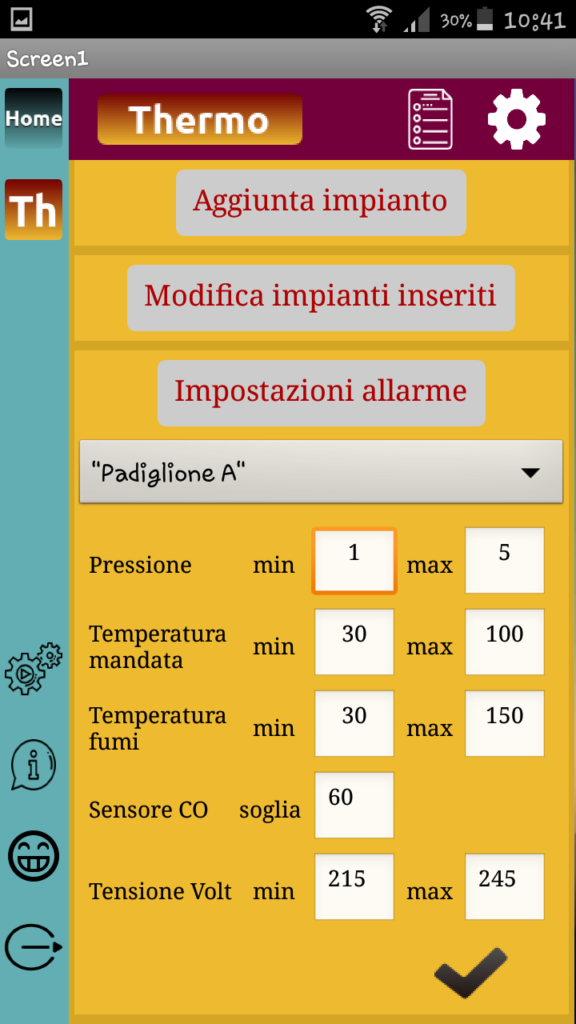
La scheda, attraverso diversi sensori collegati ad essa, raccoglie i dati e li salva in un database accessibile da internet (Thingspeak in particolare) a cui si potrà accedere tramite l’applicazione Android. Inoltre la scheda è configurata per spedire una email di allerta (tramite il servizio offerto da Smtp2go e personalizzata in base all’impianto ed all’evento in atto) in caso di superamento di determinati valori. I valori di allarme sono configurabili dall’applicazione Android e la scheda Wemos si aggiorna in automatico ad essi.
- n° 1 Scheda ESP-Wroom-32
- n° 1 LCD 20×4 con modulo I2C
- n° 3 sonde di temperatura DS18B20
- n° 1 sonda di temperatura tipo K
- n° 1 sensore monossido di carbonio tipo MQ-7
- n° 1 sensore di presenza tensione
- n° 1 pulsante
oltre alla comune attrezzatura per la progettazione
- n° 1 breadboard
- n° 1 cavo usb per alimentare la scheda
- vari jumpers per i collegamenti
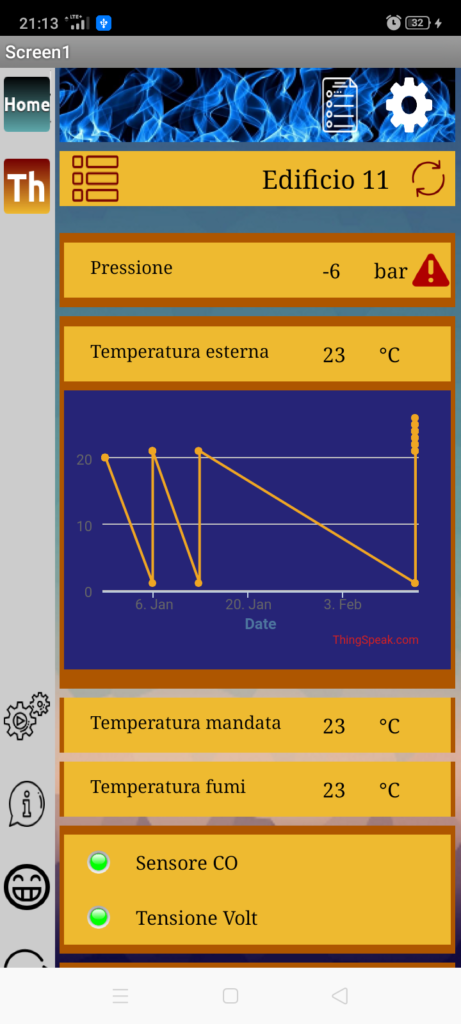
Per permettere la visualizzazione in remoto dei dati dell’impianto termico raccolti dalla scheda è stata creata una applicazione per Android scaricabile tramite Play Store. La versione scaricabile è la 1.1 : fornisce la visualizzazione dei dati salvati su Thingspeak, la possibilità di creare nuovi canali e modificare quelli esistenti direttamente dalla app. Nell’ultima versione della app è stata implementata la visualizzazione in forma grafica degli archivi storici. Stiamo valutando inoltre la possibilità di inviare comandi alla scheda quali accensione e spegnimento manuali (attraverso relè comandati).
Realizzazione pratica
Dedichiamoci ora al collegamento dei vari sensori con la scheda ESP32.
Vediamo nel dettaglio i collegamenti.
Il pulsante per il riconoscimento degli allarmi è collegato al pin D34 configurato come interrupt. Tale soluzione ci permette di avviare la funzione assegnata in qualsiasi momento durante l’esecuzione dello sketch.
Le tre sonde di temperatura DS18B20 sono collegate in modalità one-wire tramite il pin D32 in quanto ci permette di risparmiare pin senza penalità nella lettura. Da notare la presenza di una resistenza del valore di 4.7K ohm tra i +5Volt ed il pin di segnale in funzione pull-up.
La sonda di temperatura tipo K è diversa dalle altre due in quanto verrà installata sul tubo di scarico fumi in presenza di alte temperature (anche fino a 180° C). Tale modello di sonda è realizzato in acciaio con fili ricoperti in fibra di vetro per evitare la fusione della calza isolante. Nel collegare la sonda al modulo prestare attenzione al colore dei fili e dei morsetti … alcune sonde in commercio utilizzo il colore rosso per il + ed il colore blu per il – (come la sonda utilizzata da noi) mentre altre utilizzano il giallo per il + ed il rosso per il -. Nessun problema a collegarla invertita ma verificate che al salire di temperatura la sonda restituisca un valore analogo, in caso negativo invertite i fili. I pin utilizzati dalla sonda sono D5, D19 e D23.
Il monitor è collegato tramite una interfaccia I2C che semplifica di molto il collegamento in quanto si collegano solo 4 fili: positivo(VIN), negativo(GND), SDA (D21) e SCL (D22).
Quindi per riassumere:
HW-550 (Temperatura fumi sonda K) SO (D19) – CS (D23) – SCK (D5) – VCC (+) – GND (-)
Pulsante (per acquisire gli allarmi) pin 1 (+) – pin 2 (D34 e tramite resistenza da 220 ohm a GND)
Schermo LCD (tramite adattatore I2C) SCL (D22) – SDA (D21) – VCC (VIN) – GND (-)
Sensore di pressione IN (+) – GND (-) OUT (D33)
DS18B20 (3 sonde di temperatura) Segnale VIN (+) GND (-) (D32 e tramite resistenza da 4,7Kohm a +)MQ-7 (sensore CO) VCC (+) GND (-) AD (D14) (implementazione in corso)
![]() Stiamo testando le librerie per l’utilizzo del sensore di CO MQ-7 ed il modulo di misura della tensione di alimentazione dell’impianto termico. Tali sensori verranno aggiunti allo sketch al più presto.
Stiamo testando le librerie per l’utilizzo del sensore di CO MQ-7 ed il modulo di misura della tensione di alimentazione dell’impianto termico. Tali sensori verranno aggiunti allo sketch al più presto.
Configura Thing Speak
Il salvataggio dei dati raccolti da Zzap avviene sul database offerto da Thing Speak. Per poter utilizzare tale servizio è necessario registrarsi in maniera gratuita sul sito. Clicca qui per accedere alla pagina di registrazione.
Inserisci un indirizzo email valido in quanto successivamente dovrai attivare l’account tramite un link inviato alla tua casella. Una volta ricevuta la email clicca sul link incluso e verrai indirizzato nuovamente al sito attivando il tuo account.
Una volta connesso con il tuo account vai in Account – My Profile e salva la User API Key che troverai nella pagina (ti verrà chiesta dall’applicazione Zzap Suite).
Configura SMTP2GO
Per inviare email direttamente dalla scheda ESP32 alla tua casella email necessiti di un server SMTP che reindirizzi le email senza richiedere una connessione SSL. Clicca quindi su questo link e verrai indirizzato alla pagina di registrazione utente di SMTP2GO. Clicca sul pulsante centrale “Sign up FREE” e compila il modulo con i tuoi dati. Come prima, al ricevimento della email di conferma clicca sul link e conferma il tuo nuovo account. Fai login sulla pagina e passa a configurare il servizio: Settings – SMTP Users e crea un nuovo “utente” con ADD SMTP User. Come Username scegli l’indirizzo email con cui spedire gli allarmi (la password è irrilevante per il nostro progetto) e salva.
Lo username che hai scelto andrà salvato nello sketch di Arduino nella pagina di configurazione “secrets.h” alla voce MITTENTE.
- Zzap Suite Thermo – sketch per Arduino
- Zzap Suite su Google Play Store – pagina dell’applicazione Android
- Thing Speak – database su internet
- SMTP2Go – servizio SMTP da utilizzare per l’invio delle email
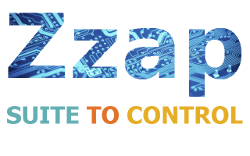

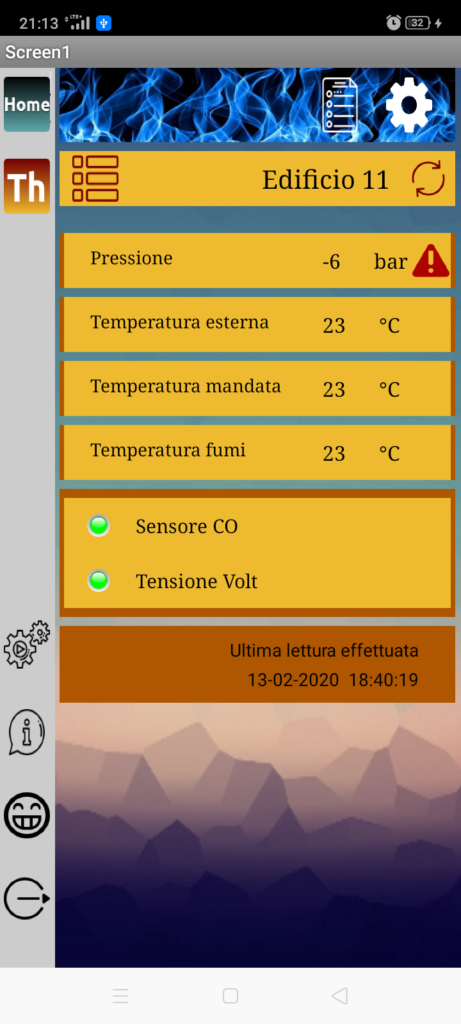
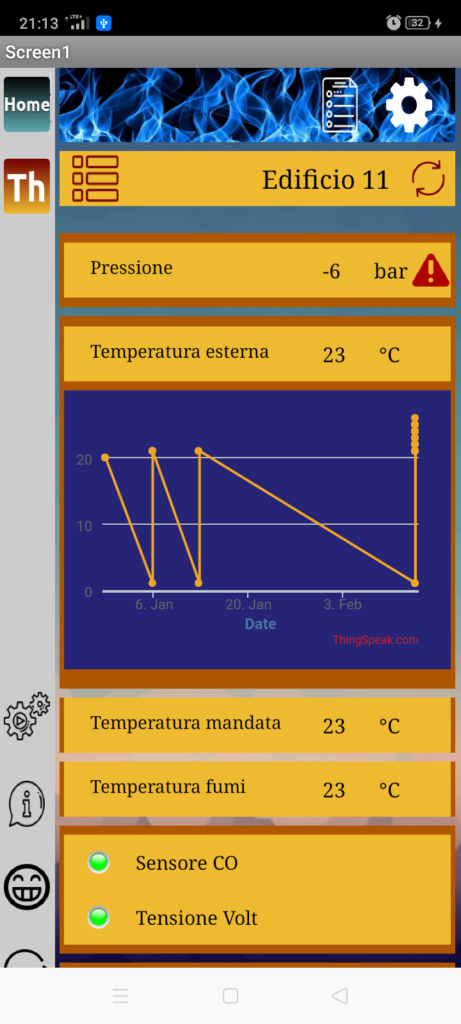
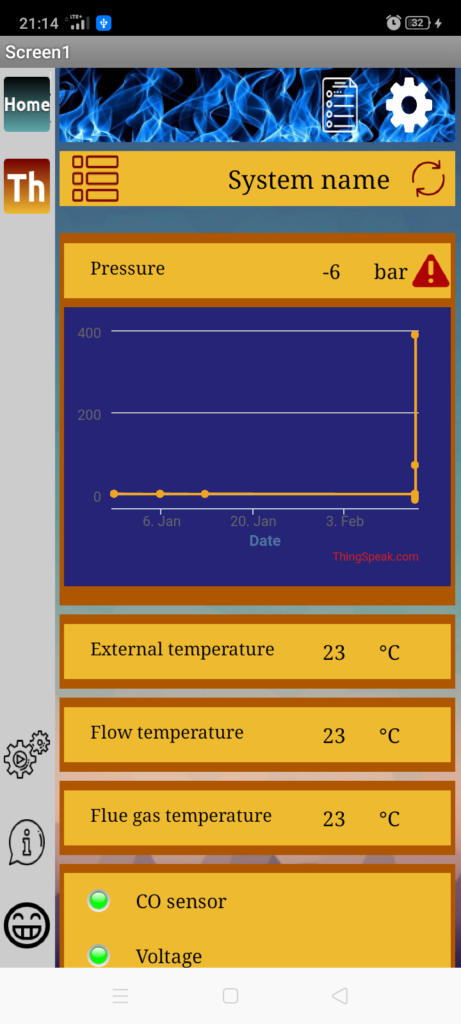
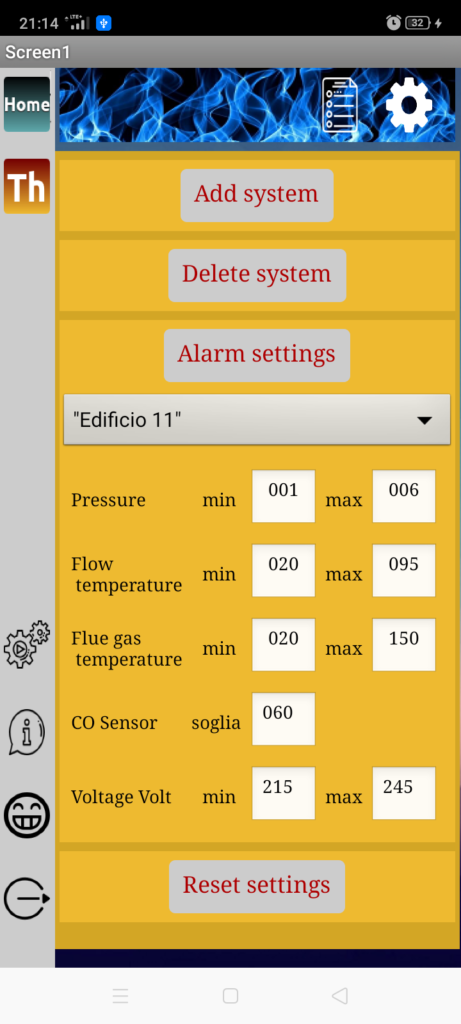
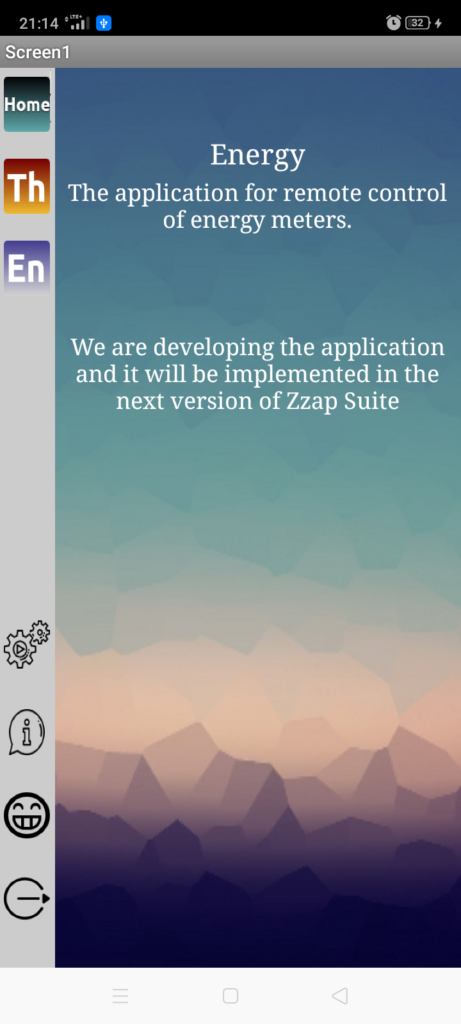

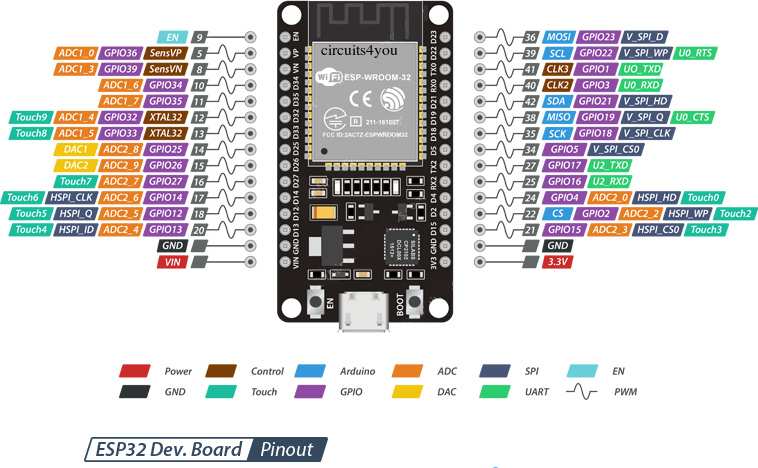






Lascia un commento